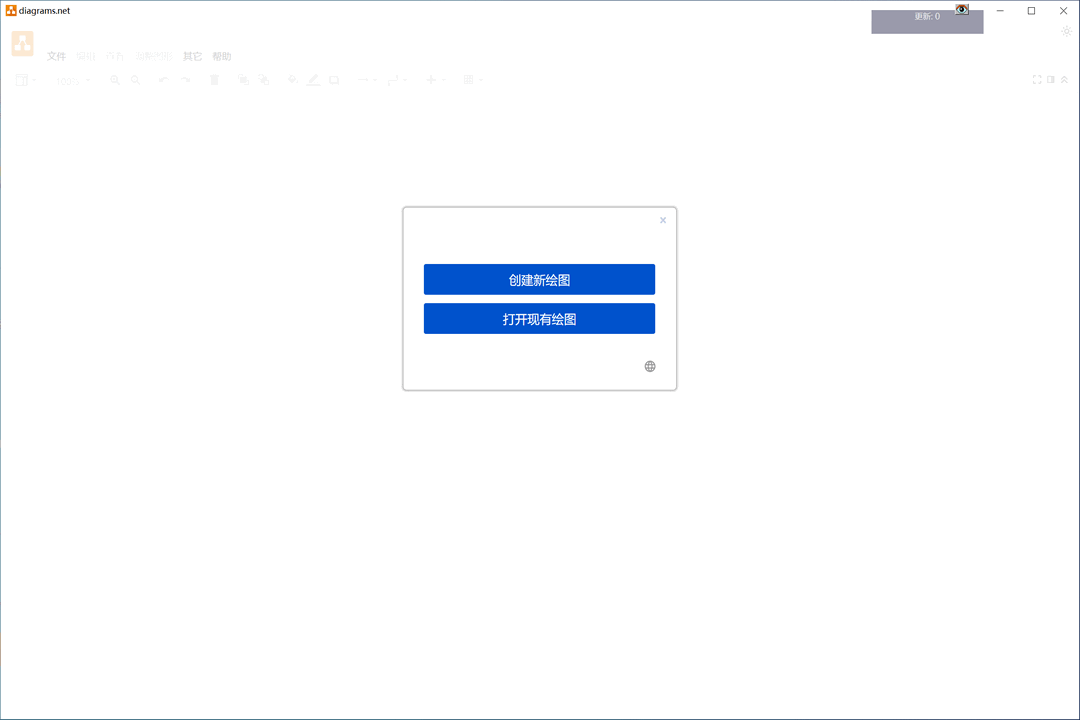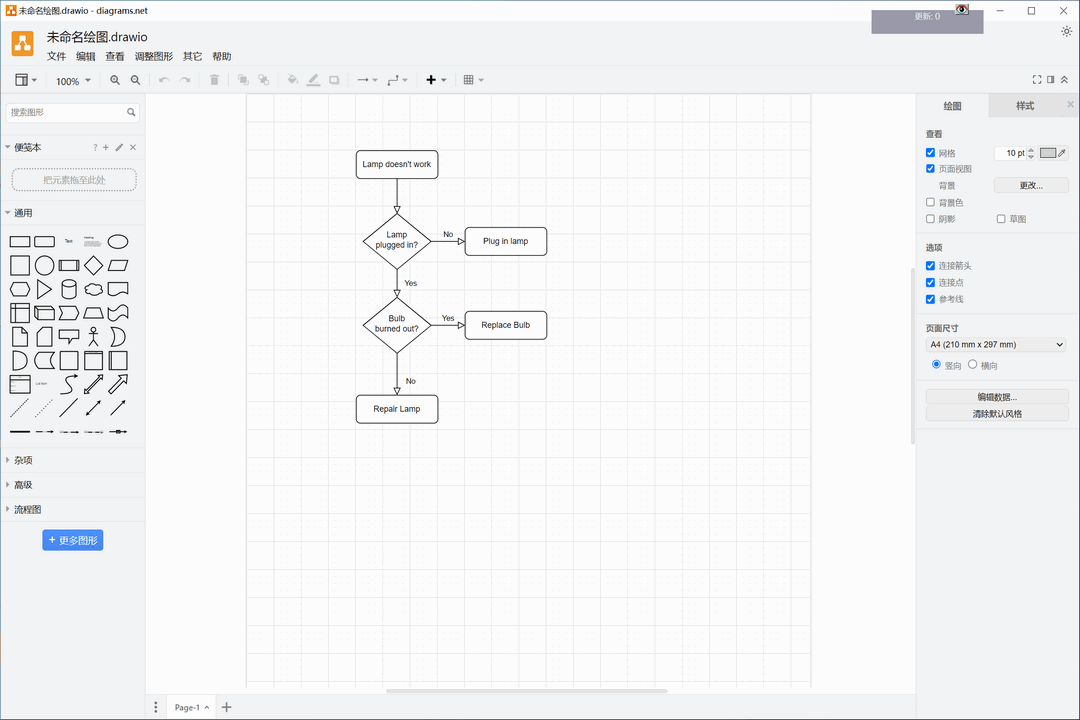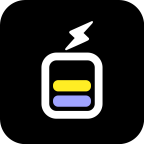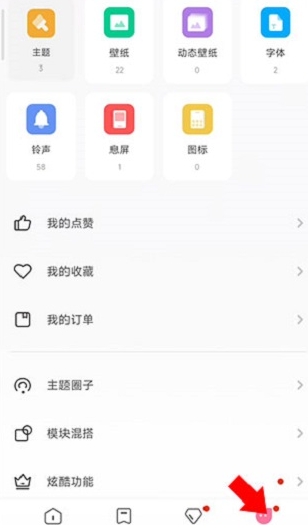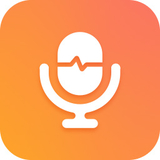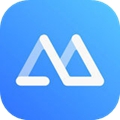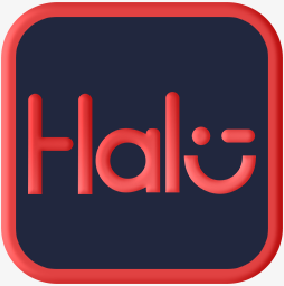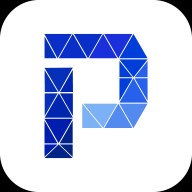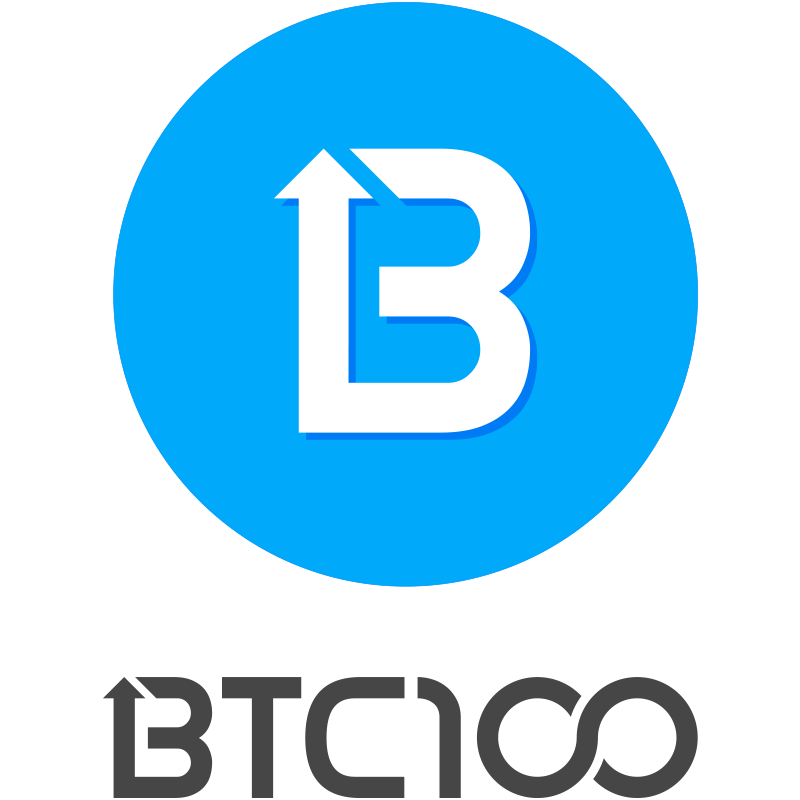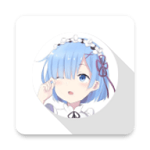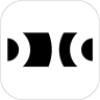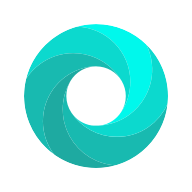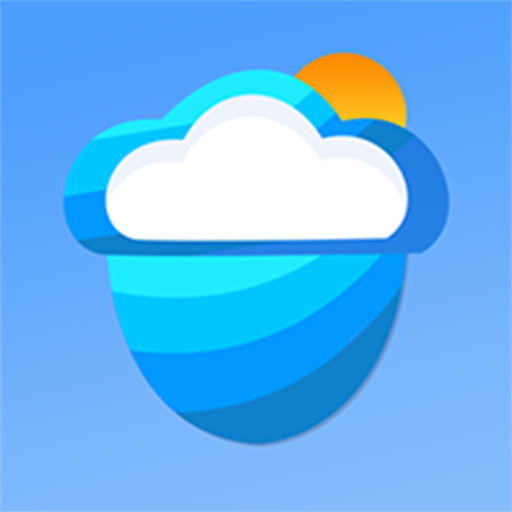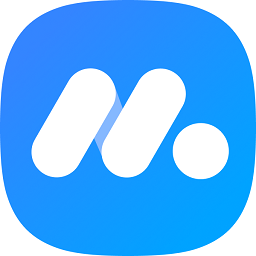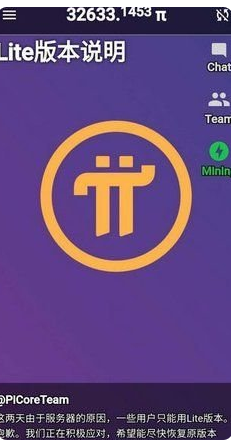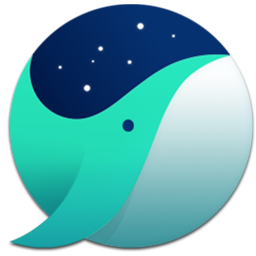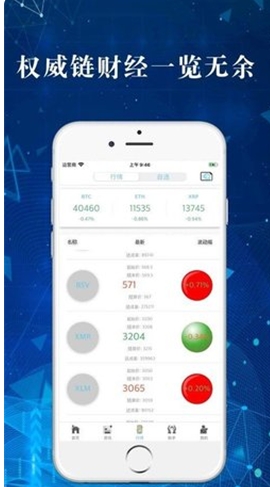- APP介绍
- 相关下载
- 其它版本
- 相关文章
- 人气推荐
Drawio是一款流行的在线图表绘制工具,提供一个直观而强大的界面,使用户能够创建各种类型的图表、流程图、网络拓扑图、组织结构图、UML 图等。简洁明了的界面,用户可以轻松地拖放和连接各种图形元素,无需编写代码或进行复杂设置,使用直观的操作方式,使得用户可以快速上手并创建出精美的图表,支持多种图表类型,可以根据需要选择合适的图表类型。

功能特点
1、从模版快速启动
比如,今天你要画个泳道流程图,你可以点击模版,更换内容即可:
要不要这么方便?
当然,有些场景往往会从空白模版启动——因为更有想象力。
2、丰富的组件供你挑选使用
在页面左侧点击:More Shaps,可以从众多组件库里挑选。
还是找不到所需的组件怎么办?
你甚至还可以自己导入所需的组件:
3、文件保存
Draw.io可以让我们保存文件到Dropbox,或者点击Command+s保存到本地,存储为XML文件。下次可以直接从XML文件打开哦。
怎么导出到word
打开安装好的drawio软件,进入用户使用界面。然后点击左上角的“文件”选择“嵌入”找到“Microsoft office”选项。
接着点击“立即获取”,选择“open in word”,根据弹窗提示“要打开word吗”,选择“打开”。
接着选择“插入”,完成以下操作就可以导出Word了。
如何修改设计的整体样式风格
双击.drawio格式文件,打开编辑界面;
打开文件后,点击绘图区域空白处,保证没有任何控件被选中;
然后再点击右侧的样式标签;
打开样式界面后,即可选择自己喜欢的风格;鼠标放上样式后,会自动更新显示效果;
点击样式即可全面切换,自动根据背景色适配文字颜色;
如果没有喜欢的,点击底部的两个小圆点进行切换。
使用说明
首次打开Draw.io时,请转到“语言”,然后选择“简体中文”。关闭软件后,重新打开是中文界面。
如果需要关联Draw.io项目文件* .drawio和* .vsdx文件,请运行[Draw.ioPortable] .exe以完成设置。
要完全删除绿色版本,请关闭软件,然后再次运行[Draw.ioPortable] .exe以选择“删除”操作,这将完全清除Draw.io桌面版本的所有相关配置和数据。
软件亮点
1、易用
直观的界面
无需安装
拖放功能
丰富的形状库
很多模板
2、丰富的功能
跟踪和恢复更改
导入和导出各种格式
自动布局
发布并分享您的工作
三、安全可靠
在draw.io中创建流程图
我们不存储您的数据
高性能
您拥有自己制作的内容
四、多终端、跨平台
绘图工具draw.io无处不在
在线和离线工作
适用于桌面和移动设备
兼容任何浏览器
相关下载
其它版本
- ERAS加速康复外科管理系统 7.5M 查看详情
- 闪电浏览器免费下载安装 7.86MB 查看详情
- π币app 294mb 查看详情
- oppo主题商店国际服 8.25M 查看详情
人气推荐
相关软件
-
101.35MB
1 -
4.7M
2 -
20.72M
3 -
21.0M
4 -
8.73M
5
下载排行榜
-
85.05MB
1 -
27.9 MB
2 -
11.21 MB
3 -
8.26 MB
4 -
305.34 KB
5 -
275mb
6 -
6.76 MB
7 -
225mb
8 -
742KB
9 -
10.88 MB
10